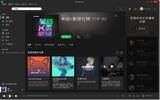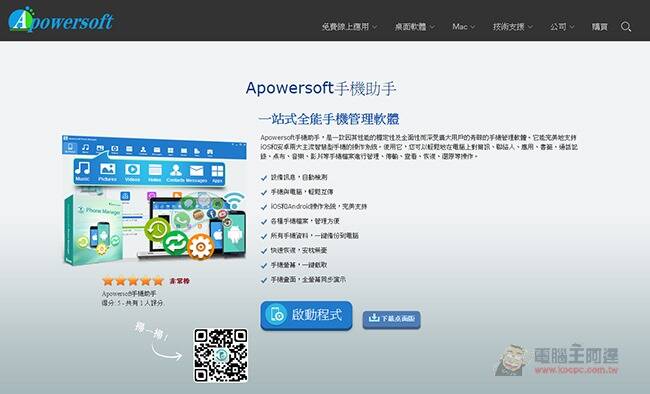
笔者从很久以前,就一直在找有没有什么软件是透过无线网络的方式,就能将手机资料备份到电脑里,完全不需要连接实体传输线,终于在最近找到这款"Apowersoft 手机助手"!
Apowersoft 手机助手可说是笔者目前使用过的备份 App 当中,最好用的一个,除了无线备份特色外,它还能直接在电脑端编辑通讯录、汇入你想要的铃声、手机画面截图、甚至是全屏幕展示手机画面都有等等,功能相当丰富,最重要是每个资料都分类一清二楚,操作也相当简单,基本上连女性朋友都能很快上手。笔者认为只要你有手机,那就绝对不能错过这款 App。
Apowersoft 手机助手支援 iOS 与 Android 两大系统,电脑端也支援 Windows 与 Mac,不过 Mac 版提供的功能会比较阳春一点,以下笔者以 Windows 版为范例(手机则是 Android)。
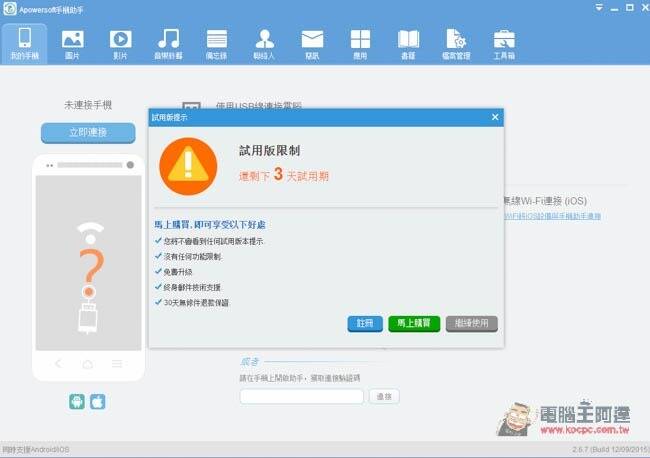
▲ 手机端虽然免费,但电脑端有付费以及免费版两种,一开始可免费试用三天,过了某些功能会有所限制,每次操作也不断出现此为试用版的提示。
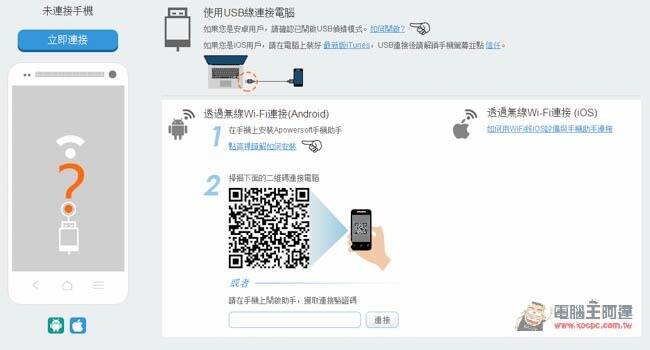
▲ 电脑端与手机端都安装好 Apowersoft 手机助手后,共有两种配对方式,"实体 USB 传输线"与"扫描 QRCode 无线配对",如果你需要手机截图或展示手机画面才会用到前者,要不然只是单纯资料备份传输的话,用无线配对方式即可。
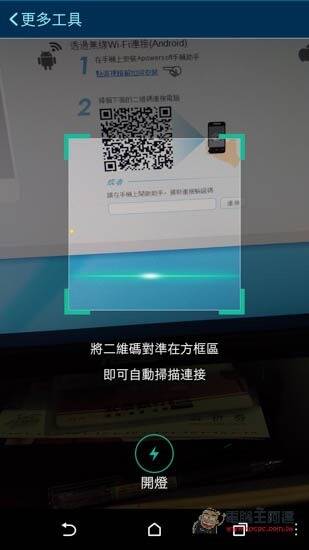
▲ 手机端开启 Apowersoft 手机助手后对着电脑的 QRcode 扫描一下,就自动完成无线配对了!非常简单!
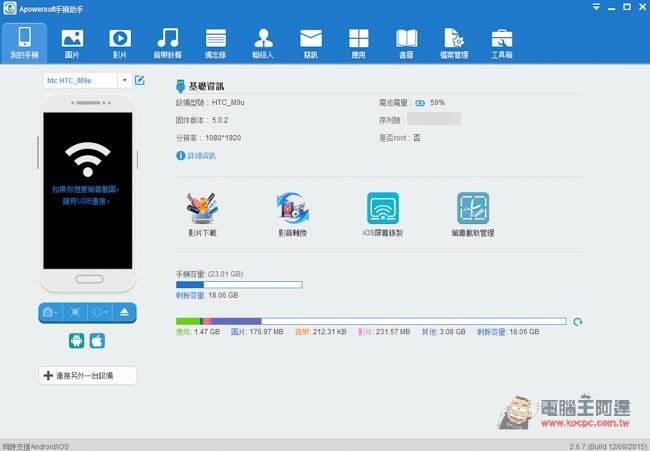
▲ 接着电脑端软件就可以看到手机的各项资讯,上方也已经分好各档案类别。另外可以注意到左侧有一个手机画面,主是用来撷取画面以及全屏幕展示,后面笔者会在介绍。
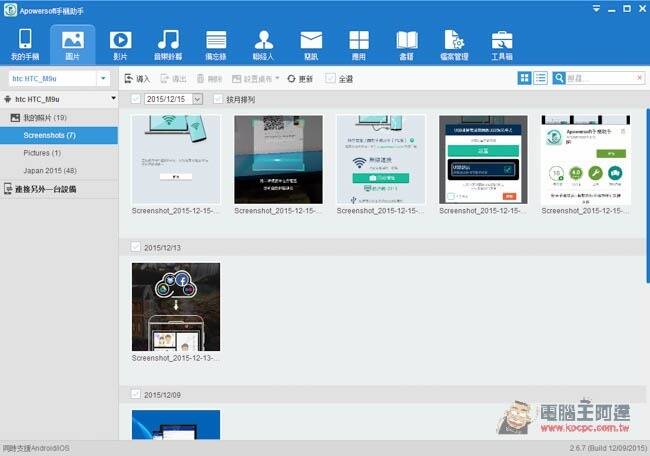
▲ 图片分类会依相簿及拍摄日期来呈现,你除了可以将图片备份到电脑端,也能把电脑端的照片拷贝到手机里。

▲ 选好想要备份的照片后,即可使用右上方导出功能,而如果手机里面不想留存的话,也能直接在这边进行删除动作。
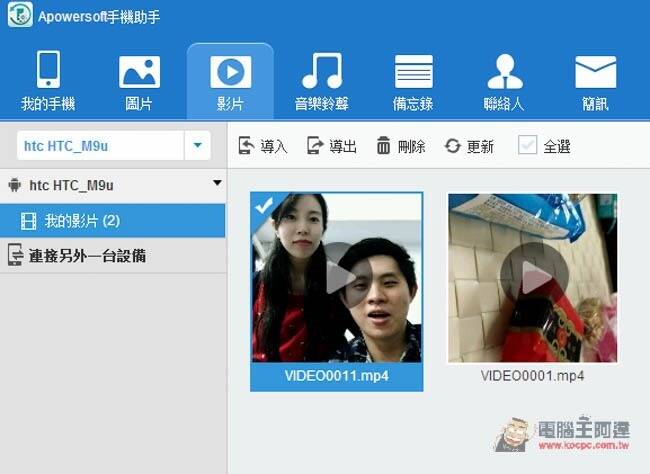
▲ 影片部分也是一样。

▲ 而爱听歌的朋友,可在音乐铃声中导入你想要存在手机的音乐以及铃声。
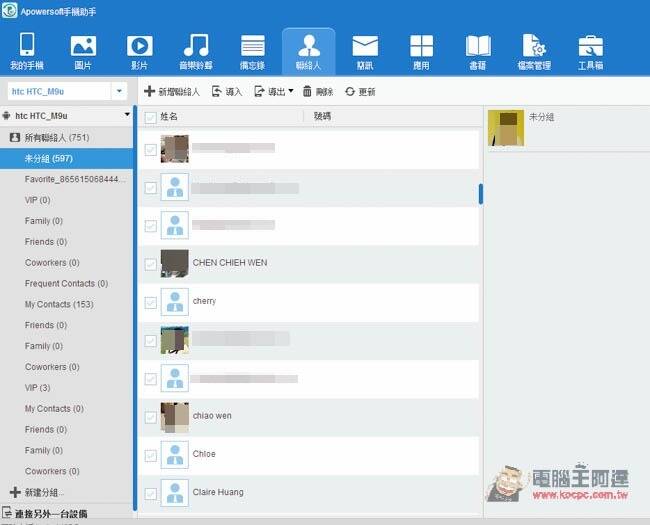
▲ 联络人是笔者非常爱的功能之一,这样一来就能好好在电脑中整理一下联络人资讯,不必屈就于难打的手机键盘。同样可透过导出功能,把联络人资讯备份在电脑中,支援 VCF、XLS 与 XML 三种格式。
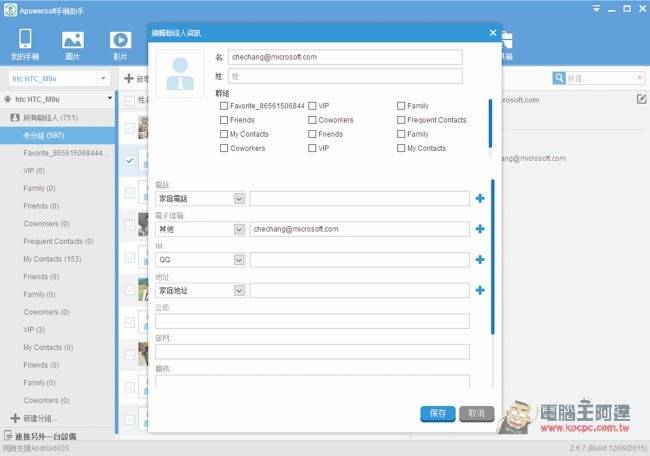
▲ 可编辑的资讯非常多,就连群组分类都有。
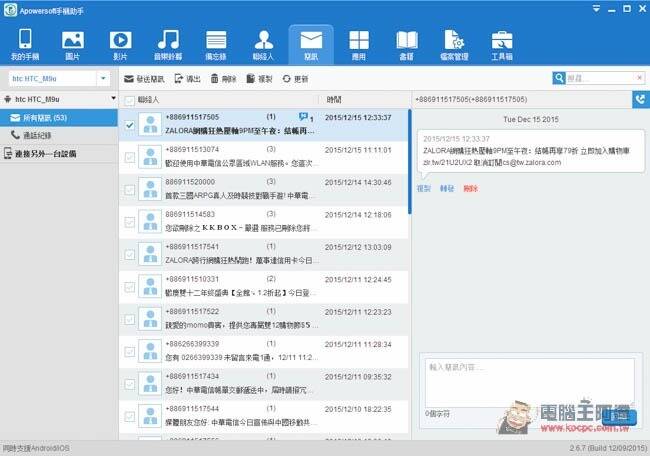
▲ 简讯也能备份起来,这真的很棒!如果收到一些优惠劵或重要通知时,就赶快先备份一下,这样即便未来被淹没在简讯堆中,也能快速找到该简讯内容。
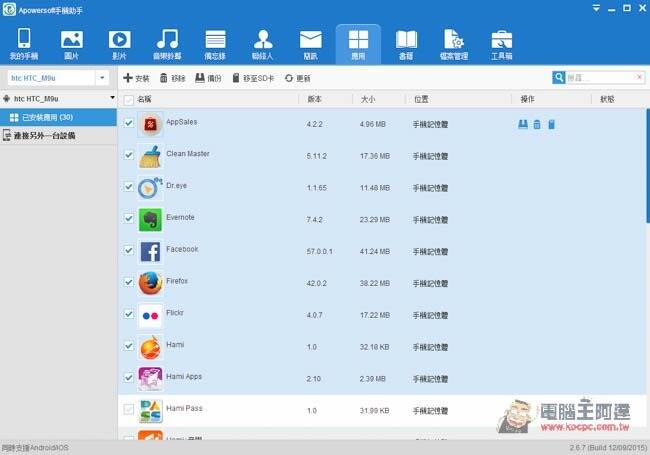
▲ 应用程序部分除了备分外,还能移动存放的位置,改成至 SD 卡,另外如果你有一些 APK 档要安装到手机,也能在这边把它安装起来。
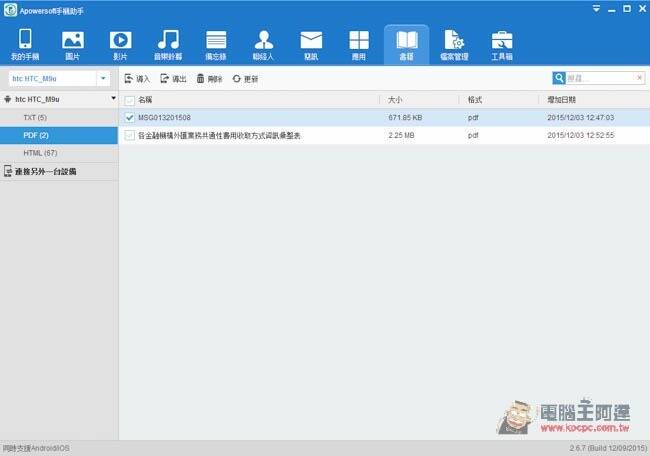
▲ 最后还有文件,也会依你手机目前有存放哪些档案格式进行分类,很方便寻找!
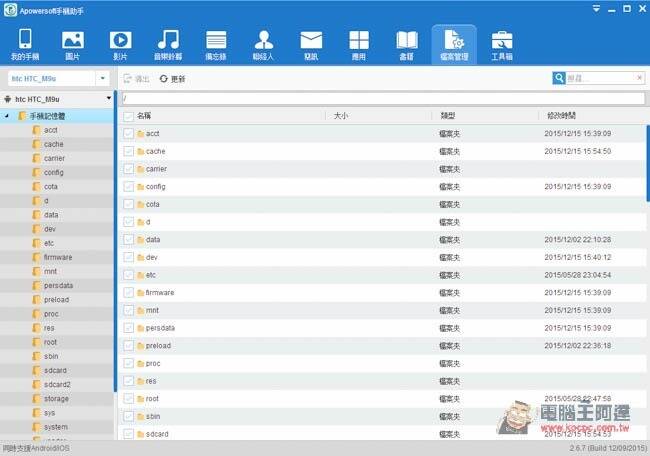
▲ 还有档案总管的功能。
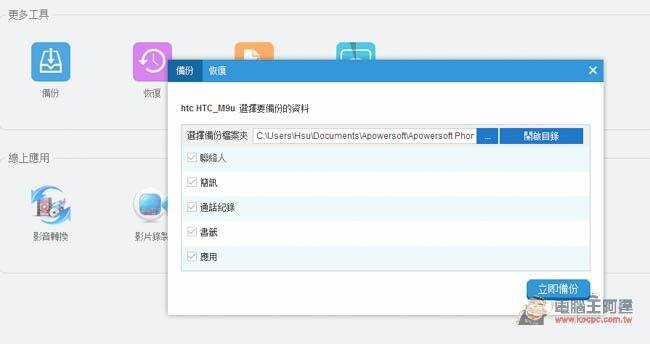
▲ 在最后的工具箱中,也提供一键备份及恢复功能,比较懒的朋友可以用这功能,会备份联络人、简讯、通话纪录、书签以及应用。
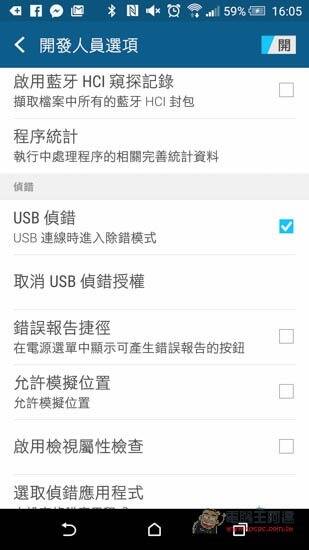 <
<
▲ 而 Apowersoft 手机助手另一个强大功能,可直接在电脑里面截手机的图、以及展示手机画面,首先必须先将设定中开发人员选项的 USB 侦测打开,这样连接到电脑时,Apowersoft 手机助手才能侦测的到。
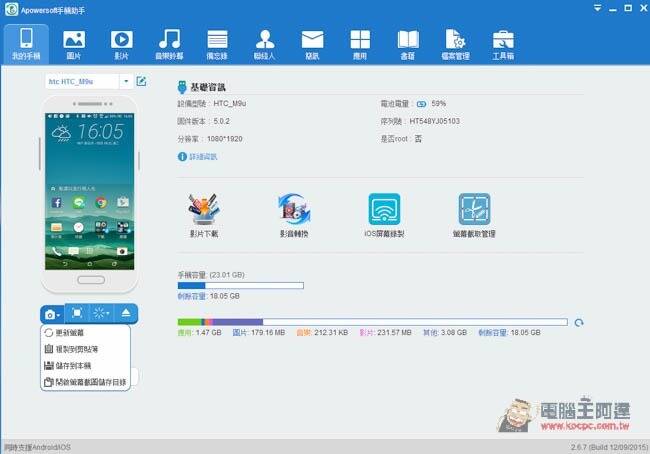
▲ 连接之后就会看到左侧出现手机目前显示的画面,点选下方相机图示后,即可找到"复制到剪贴簿"或"储存到本机"二种截图方式,如果你有滑动到别页,记得点 "更新屏幕"显示画面才会改变。

▲ 而相机图示旁边的功能键,就是全屏幕展示手机画面,这时电脑画面就会变成上图(视窗化),滑动手机时画面也会跟着改变,但不是即时同步,会稍微慢了两至三秒,这点稍嫌可惜。
所有备份、汇入、甚至是修改通讯录动作,通通都是经由无线网络完成,完全不需要连接实体线,是不是非常方便!更重要是 Apowersoft 手机助手还帮我们分好每一类,要找档案及内容时,几乎都一下就能找到,所以说即便你没有备份的需求,但有时候一定会把照片拷贝到电脑里的,用这套就能轻松且快速完成!
Apowersoft 手机助手
电脑版连结:https://4fun.tw/Fr25
Android 下载连结:https://4fun.tw/zodO
iOS 会比较麻烦一点,可参考此连结:https://4fun.tw/rWFd